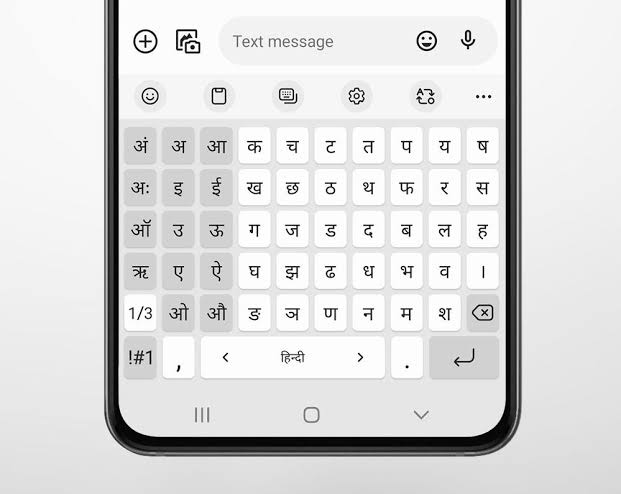TEKNO – SIAPOS.COM – Cara Menonaktifkan Auto Correct di HP Samsung Android 12 Keatas. Bagi Anda pengguna cetak HP samsung bagi yang merasa terganggu dengan fitur autocorrect.
Seperti yang kita ketahui, adanya fungsi autocorrect pada suatu perangkat smartphone itu sebenarnya bertujuan untuk memudahkan pengguna mengetik.
Namun sayangnya, alih-alih memperbaiki kata yang diketik, muncul masalah kata yang dikoreksi dengan fitur auto-correct menjadi lebih berantakan.
Hal ini dikarenakan masih ada kata-kata populer yang belum dikenali oleh fitur autocorrect. Jadi, untuk meminimalkan kesalahan ketik, inilah panduan praktisnya nonaktifkan fitur koreksi otomatis Ini ada di ponsel Samsung
Cara Menonaktifkan Auto Correct di HP Samsung Android 12 Keatas
Setelah Anda memahami dengan jelas arti dari fitur autocorrect yang ada pada perangkat smartphone, khususnya bagi pengguna ponsel Samsung, editor akan memberikan informasi cara menonaktifkan fitur ini jika Anda tidak terlalu menyukainya.
Baca juga : Cara Mengatasi HP Redmi Note 14 Series yang Gampang Panas Lengkap
Ada dua cara untuk melakukan proses ini, yaitu tergantung versi sistem operasi yang digunakan. Untuk lebih jelasnya, berikut penjelasan detailnya.
Pertama, jika Anda menggunakan perangkat Samsung yang sudah menjalankan Android 12 ke atas.
Baca juga: Cara Konfigurasi Pengaturan DNS di HP Android dengan 6 Langkah
Baca juga : Cara Mengubah Tema di HP Realme, Termasuk Tema Pihak Ketiga
Kali ini kami hanya membahas Cara Menonaktifkan Auto Correct di HP Samsung Android 12 Keatas dulu.
Berikut langkah-langkah untuk menonaktifkan fitur ini:
- Pertama, masuk ke menu “Pengaturan/Pengaturan”.
- Selanjutnya pilih menu “Administrasi umum/pengaturan umum”
- Kemudian lanjutkan dengan memilih “Samsung Keyboard Settings” / Pengaturan Keyboard Samsung.
- Dalam opsi yang disebut “Teks prediktif”, matikan opsi ini
- Selesai
Demikian informasi Cara Menonaktifkan Auto Correct di HP Samsung Android 12 Keatas. Semoga bermanfaat.